工具/原料:
系统版本:win10
品牌型号:联想小新Pro15
方法/步骤:
分辨率是灰色操作方法
1、首先在win10桌面上点击鼠标右键,选择屏幕分辨率,如图所示:

2、调出屏幕分辨率设置窗口后,点击打开高级设置选项,如图所示:

3、在弹出的窗口中,点击适配器类型内的属性按钮,如图所示:
win10界面大小怎么调整
现在很多伙伴都不熟悉win10界面大小怎么调。下面我们一起来学习win10界面调整大小的方法。相信会对大家有帮助。

4、接着在调出的xxx属性窗口(不同的显卡驱动,名称也不同),切换至驱动程序选项卡,随后点击更新驱动程序,如图所示:

5、最后在更新驱动程序软件窗口中,点击自动搜索更新的驱动程序软件即可,如图所示:

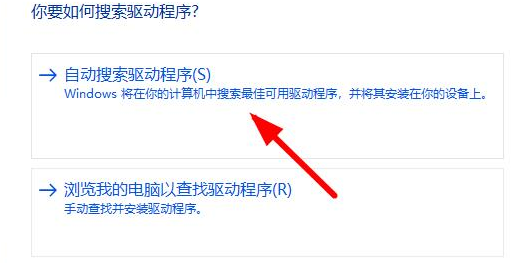
总结:以上就是小编给大家整理的win10分辨率是灰色的改不了怎么办,如果大家有需要的可以跟着操作更新一下驱动程序就可以了。
以上就是电脑技术教程《win10分辨率是灰色的改不了怎么办》的全部内容,由下载火资源网整理发布,关注我们每日分享Win12、win11、win10、win7、Win XP等系统使用技巧!如何用优盘重装系统win10
当win10系统电脑在使用时出现系统故障问题,通常最快的解决办法就是对电脑进行系统重装,U盘重装系统就是最好的选择,那么,如何用优盘重装系统win10呢?以下就就是优盘重装系统win10的方法步骤。






